Основные задачи администрирования
 Скачать 2.33 Mb. Скачать 2.33 Mb.
|
Создание автоматически применяемой квотыВ окне Управление квотами щелкните узел Квоты. Щелкните Квоты правой кнопкой мыши, а затем выберите команду Создать квоту (или выберите Создать квоту на панели Действия). Откроется диалоговое окно Создание квоты. В разделе Путь квоты введите путь или перейдите к родительской папке, к которой будет применяться профиль квоты. Автоматически применяемая квота будет применяться к каждой из вложенных папок (текущим и будущим) в этой папке. Нажмите кнопку Автоматически применять шаблон для создания квот на существующих и новых вложенных папках. В разделе Наследовать свойства из следующего шаблона квоты выберите шаблон квоты, который вы хотите применить. Обратите внимание, что свойства каждого шаблона отображаются в разделе Сводка свойств квоты. Нажмите кнопку Создать. Создание нового дерева доменов. Предположим, что у нас имеется удалённый офис. Офис немаленький, следовательно мы можем туда поставить полноценный контроллер домена. Кроме этого, удалённый офис будет поддерживать местная команда IT-специалистов и для ограничения их доступа только локальными ресурсами удалённого офиса выделим им отдельный домен в общем лесу. Задача имеет несколько путей решения и решается в 2 стадии. Попробуем решить задачу используя графические средства Windows 2008 Server (задача так же может быть решена утилитами командной строки или средствами файлов автоответов). Сначала надо будет создать отдельный сайт для удалённого офиса, потом в удалённом офисе установить будущий контроллер домена, включить его в наш основной домен и повысить его до контроллера домена параллельно создав новый корневой домен. 1. Создаем новый сайт. Операции выполняются через оснастку “Active Directory Sites and Services”. Создаём новый сайт: 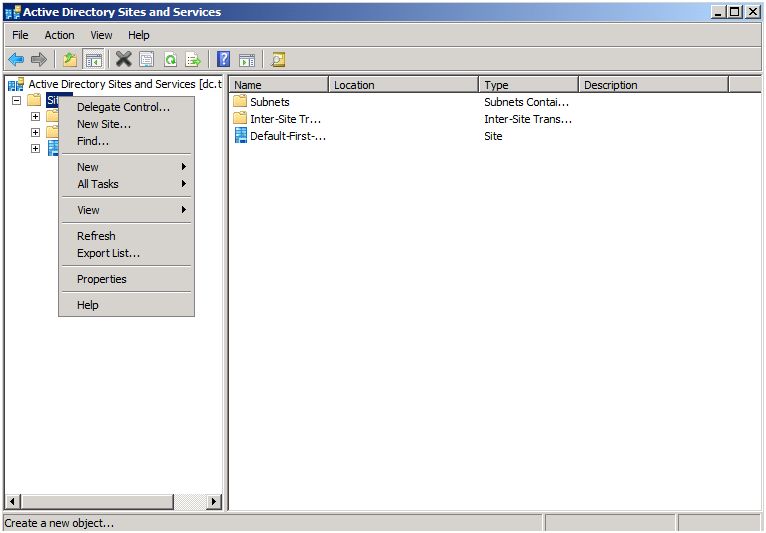 Вводим имя сайта и указываем линк, который он будет использовать: 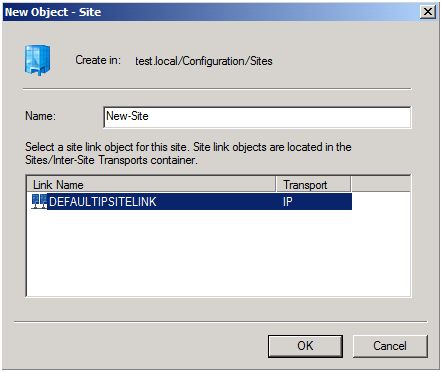 Далее нас предупреждают, что сайт создан и надо теперь указать для него подсеть и установить в нём контроллер домена: 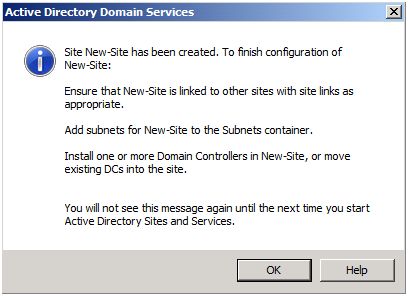 Действительно, если развернуть в оснастке наш новый сайт, в нём не окажется серверов: 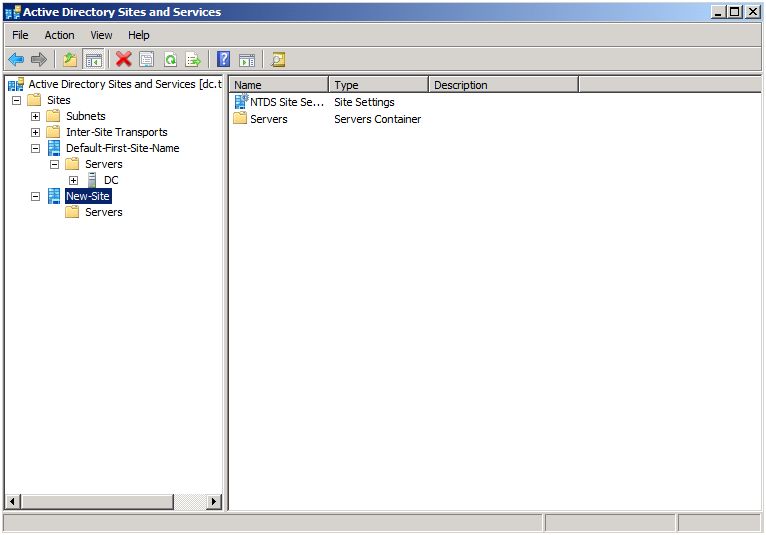 Добавляем подсеть: 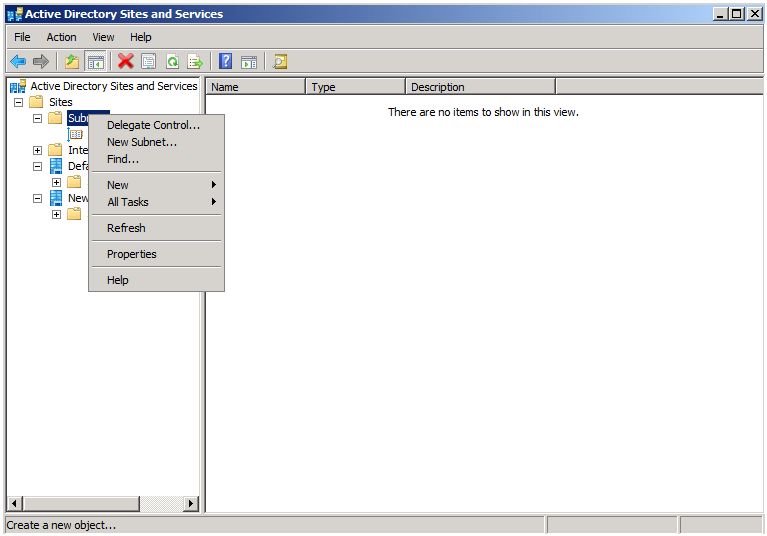 Указываем адрес подсети и сайт к которой её привязываем: 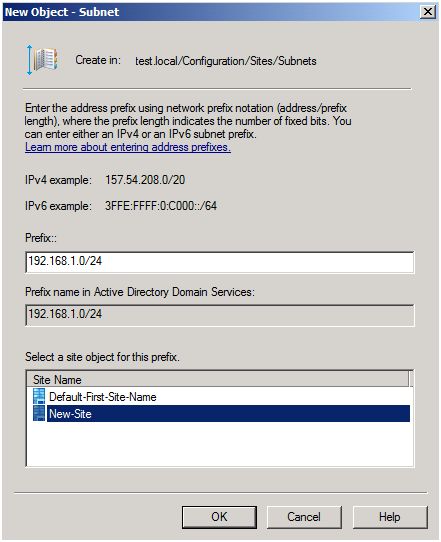 Всё, сайт у нас создан. Осталось поместить в него новый контроллер домена. 2. Создаём новый корневой домен. Для начала нужно убедиться в правильных настройках сетевой карты будущего контроллера домена. Во-первых сервер должен в качестве основного dns-сервера в настройках сетевой карты использовать наш основной контроллер домена, во-вторых должен существовать маршрут с нашего офиса до контроллера домена. При этих условиях проблем с введением в домен нового сервера возникнуть не должно. Процедура это стандартная и останавливаться на ней смысла особого нет. После введения нового сервера в основной домен нужно его повысить до роли контроллера домена, создав при это новый корневой домен. До запуска процедуры повышени роли сервера до контроллера домена надо на него установить роль Active Directiry Domain Services: 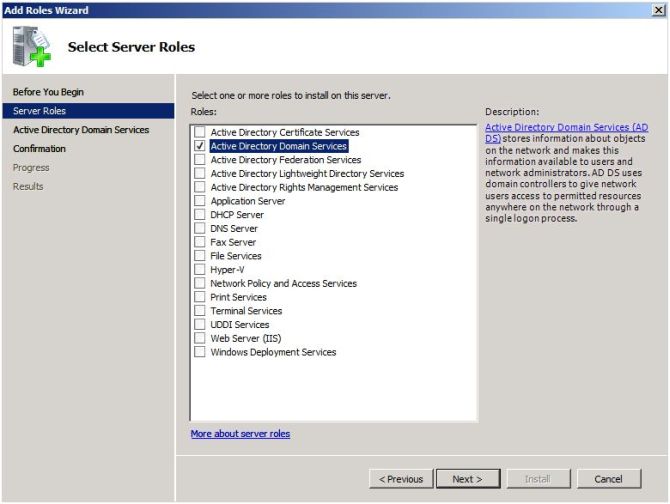 Замечу, что при попытке установить одновременно роль DNS-сервера мы получим следующее предупреждение: 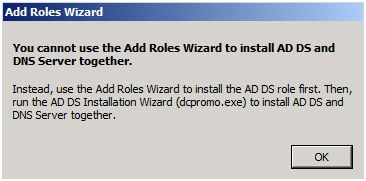 Что означает, что при необходимости, роль DNS-сервера будет автоматически установлена при провышении роли сервера до контроллера домена. Продолжаем установку – на следующем шаге получим предупреждение, что сервер возможно будет перегружен после установки роли: Создание контроллера домена. Настройка сетевого адаптера контроллера доменаДля начала подключитесь к виртуальному серверу по протоколу RDP. О том как настроить сетевой адаптер написано в нашей инструкции. Укажите локальный IP-адрес, маску подсети и шлюз по умолчанию из раздела Сети панели управления. В качестве предпочитаемого DNS-сервера укажите IP-адрес шлюза по умолчанию. Сохраните настройки. 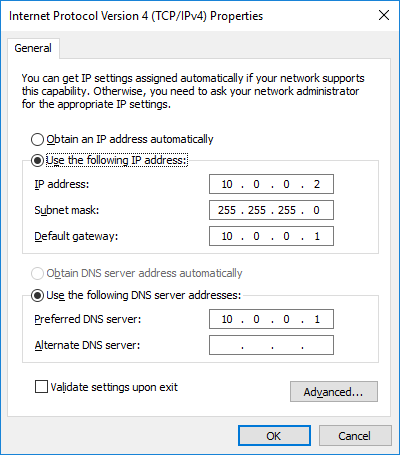 |
